Download af Zorin OS:
Først skal du downloade ISO-installationsbillede af Zorin OS fra den officielle hjemmeside for Zorin OS.
Besøg https: // zorinos.com fra din yndlingsbrowser og klik på Download Zorin OS.
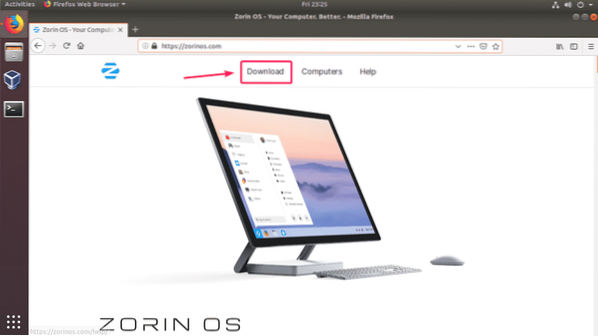
Du vil se download-siden til Zorin OS 15 Ultimate. Den ultimative version af Zorin OS leveres med nogle gode funktioner, og det koster kun $ 39 på tidspunktet for denne skrivning.
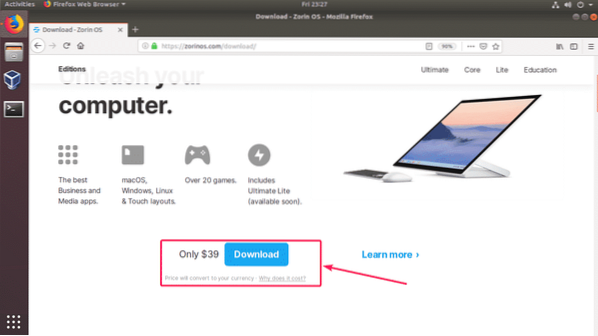
Zorin OS har også Kerne, Lite, Uddannelse udgaver, som er gratis at bruge.
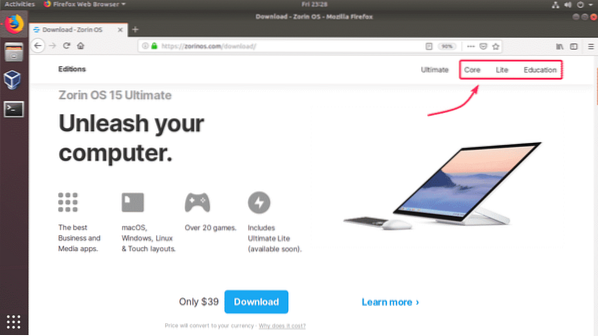
Jeg downloader Zorin OS 15 Core i denne artikel.
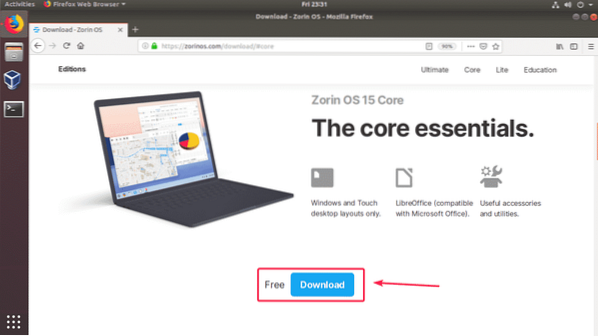
Når du klikker på downloadlinket, skal du se følgende meddelelse. Tilmeld dig Zorin OS nyhedsbrev, hvis du vil. Eller bare klik på Spring til download.
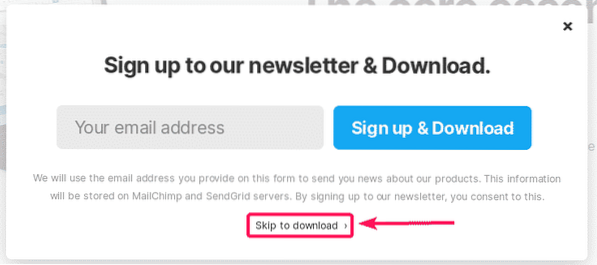
Din browser skal bede dig om at gemme Zorin OS 15 ISO-billedfilen. Vælg bare Gem filen og klik på Okay.
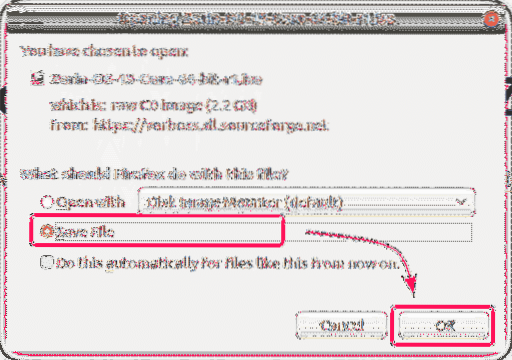
Downloaden skal starte. Det tager et stykke tid at gennemføre.
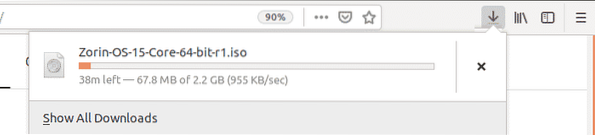
Oprettelse af en virtuel maskine:
Først skal du oprette en ny virtuel maskine. For at gøre det skal du åbne VirtualBox og klikke på Ny.
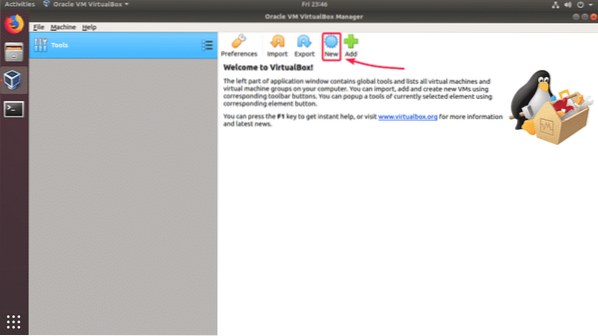
Indtast nu et navn til den virtuelle maskine. Sørg for, at Type og Version er indstillet til Linux og Ubuntu (64-bit) henholdsvis. Klik derefter på Næste>.
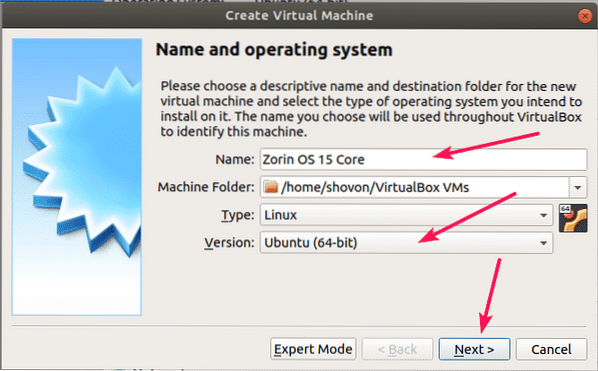
Indstil nu mindst 2048 MB (2 GB) hukommelse til den virtuelle maskine. Jeg anbefaler 4096 MB (4 GB). Klik derefter på Næste>.
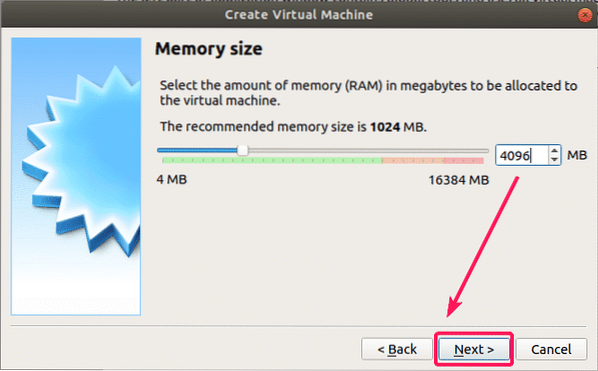
Vælg nu Opret en virtuel harddisk nu og klik på skab.
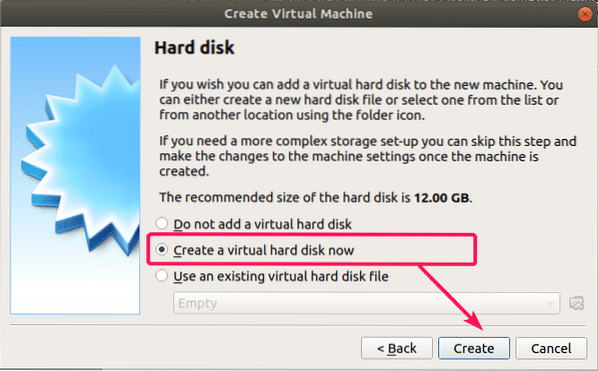
Vælg nu VDI (VirtualBox Disk Image) og klik på Næste>.
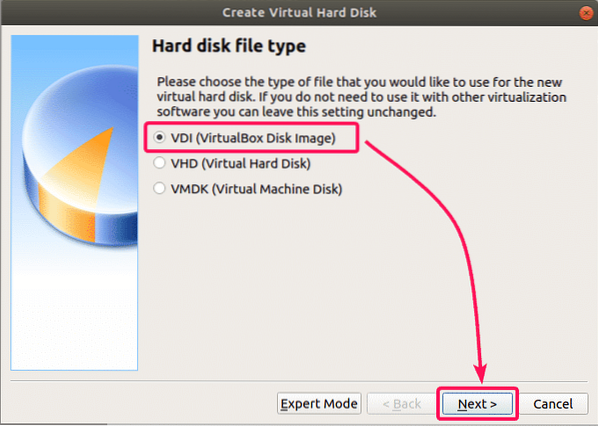
Vælg nu Dynamisk tildelt og klik på Næste>.
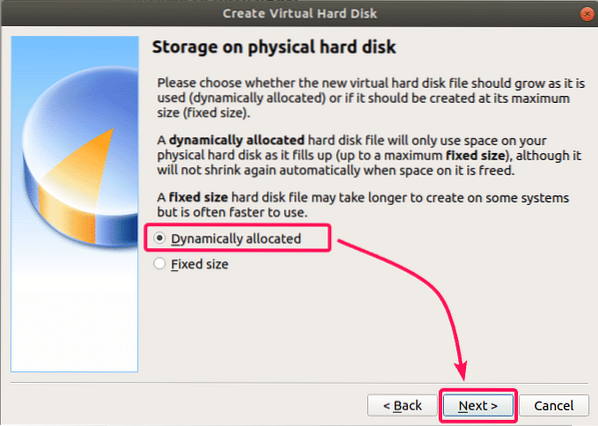
Indtast nu den virtuelle harddiskstørrelse. Alloker mindst 20 GB diskplads til den virtuelle maskine. Klik derefter på skab.
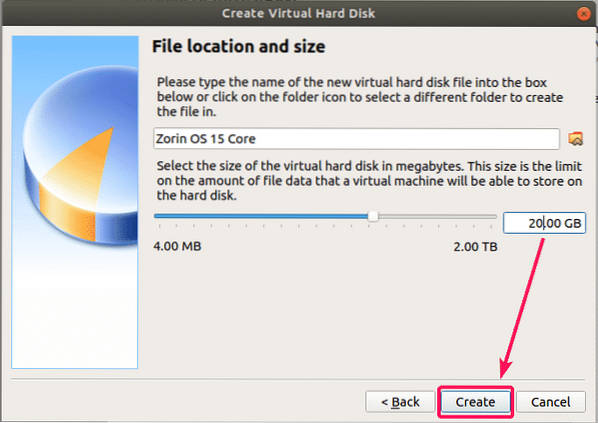
Der skal oprettes en ny virtuel maskine.
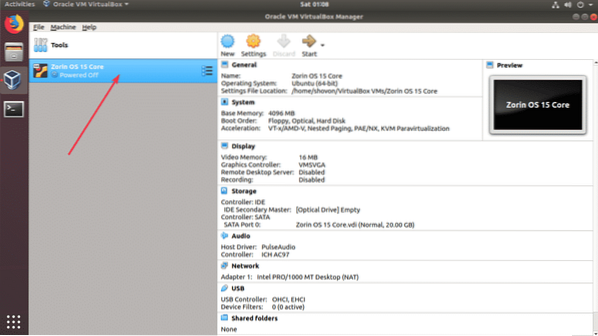
Nu skal du vedhæfte Zorin OS 15 ISO-billedet, som du lige har downloadet til det virtuelle optiske drev på den virtuelle maskine. For at gøre det skal du vælge den virtuelle maskine, du lige har oprettet, og klikke på Indstillinger.
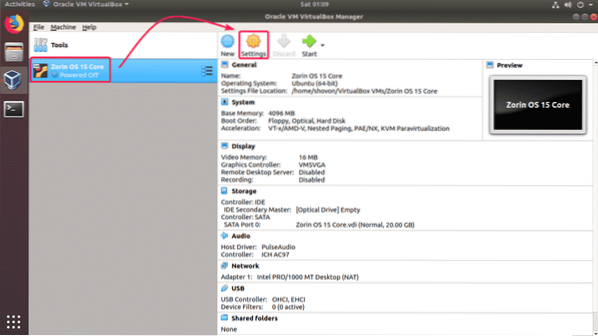
Nu fra Opbevaring klik på Tom og klik på Vælg Virtual Optical Disk File .. fra cd-rullemenuen.
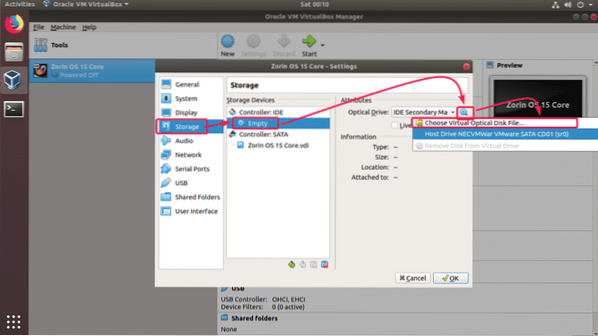
Vælg nu Zorin OS 15 ISO-filen, som du lige har downloadet, og klik på Åben.
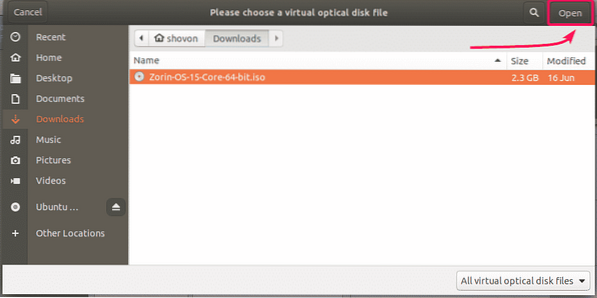
Klik nu på Okay.
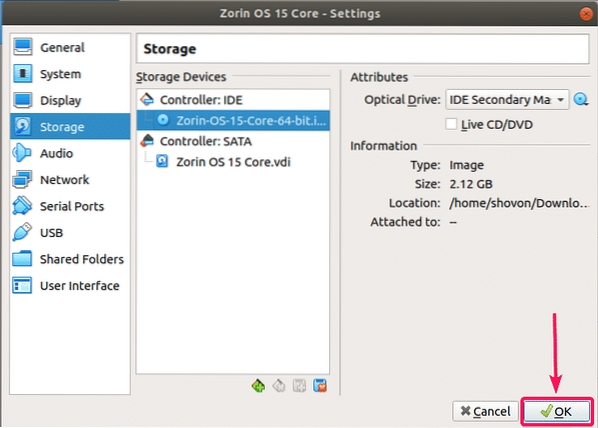
Installation af Zorin OS 15:
Nu er du klar til at installere Zorin OS 15. For at installere Zorin OS 15 på den virtuelle maskine skal du vælge den virtuelle maskine og klikke på Start.

Vælg nu Prøv eller installer Zorin OS fra startmenuen.
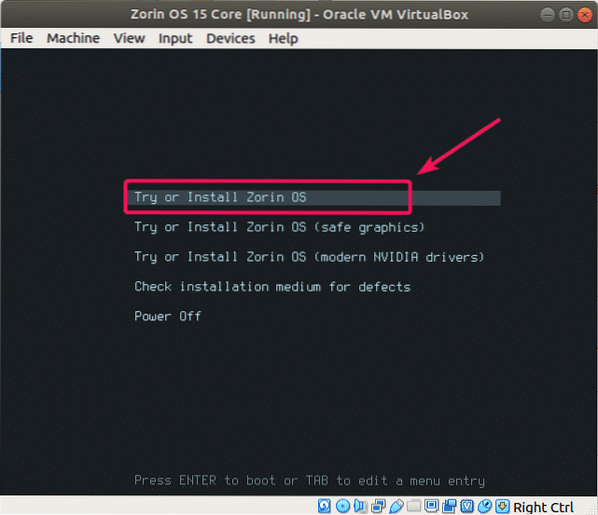
Klik nu på Installer Zorin OS fra installationsprogrammet.
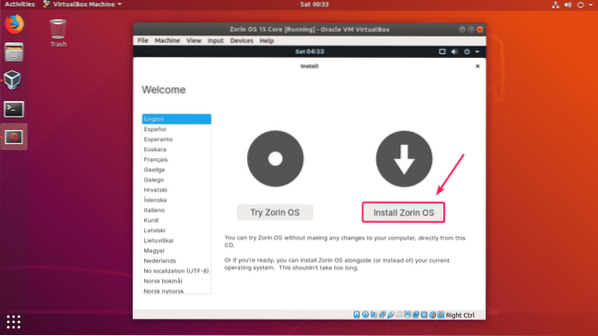
Vælg nu dit tastaturlayout og klik på Blive ved.
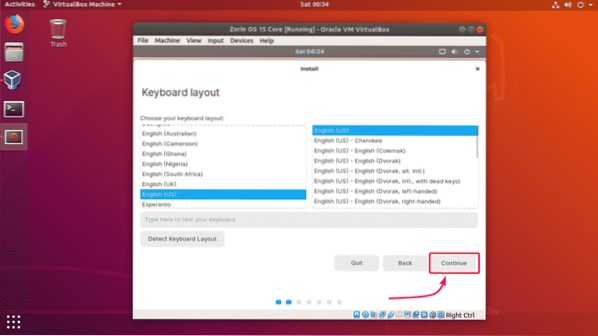
Klik nu på Blive ved.
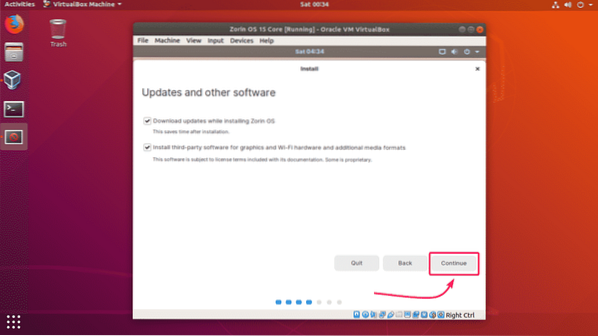
Da det er en virtuel maskine, kan vi bare slette hele den virtuelle harddisk og installere Zorin OS der. For at gøre det skal du vælge Slet disk og installer Zorin OS og klik på Installer nu.
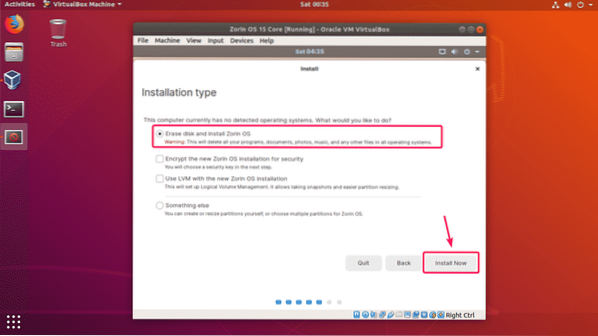
Klik nu på Blive ved.
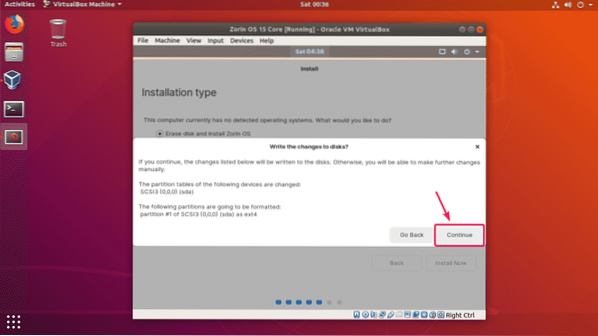
Vælg nu din placering og klik på Blive ved.
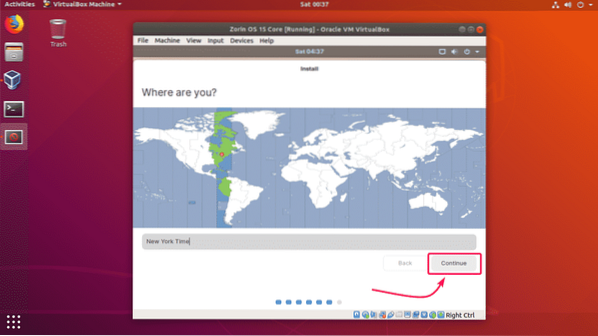
Indtast nu dine personlige oplysninger, og klik på Blive ved.
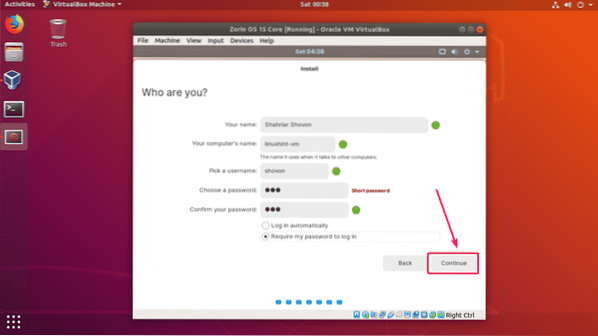
Zorin OS 15 skal begynde at installere. Det kan tage et stykke tid at gennemføre.
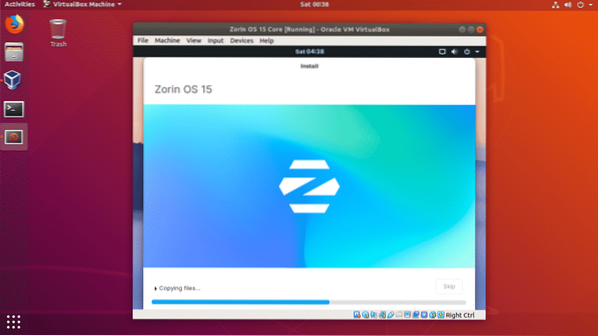
Når Zorin OS 15 er installeret, skal du klikke på Genstart nu.
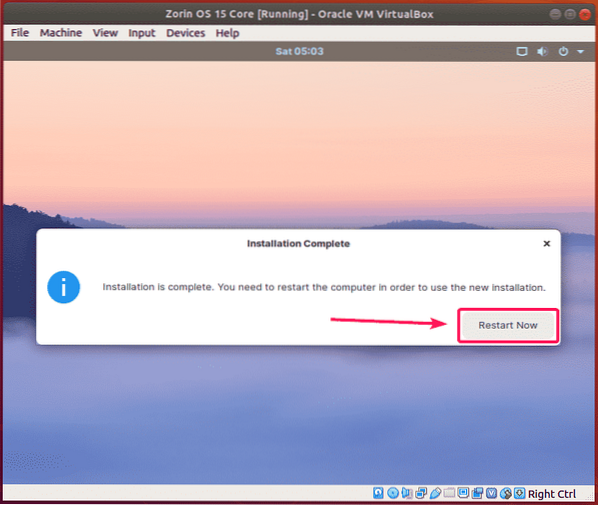
Zorin OS 15 skal starte fra den virtuelle harddisk. Nu skal du kunne logge ind ved hjælp af den adgangskode, du har angivet under installationen af Zorin OS 15.
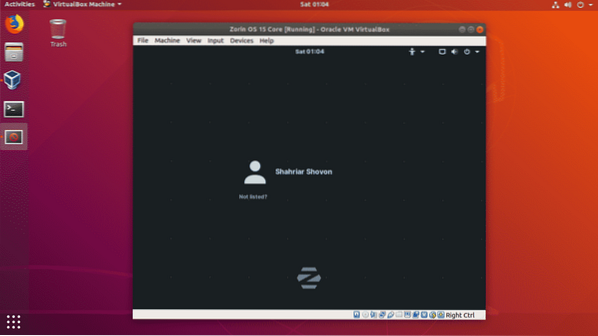
Når du er logget ind, kan du nyde Zorin OS 15.
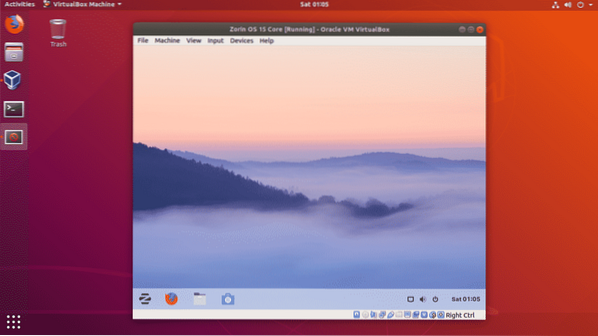
Så det er sådan, du installerer Zorin OS 15 på VirtualBox. Tak, fordi du læste denne artikel.
 Phenquestions
Phenquestions


